华为手机怎么设置wifi热点
1、在手机上打开华为手机的工具箱,点击“设置”图标,在无线和网络设置中,点击“更多”。(如下图)
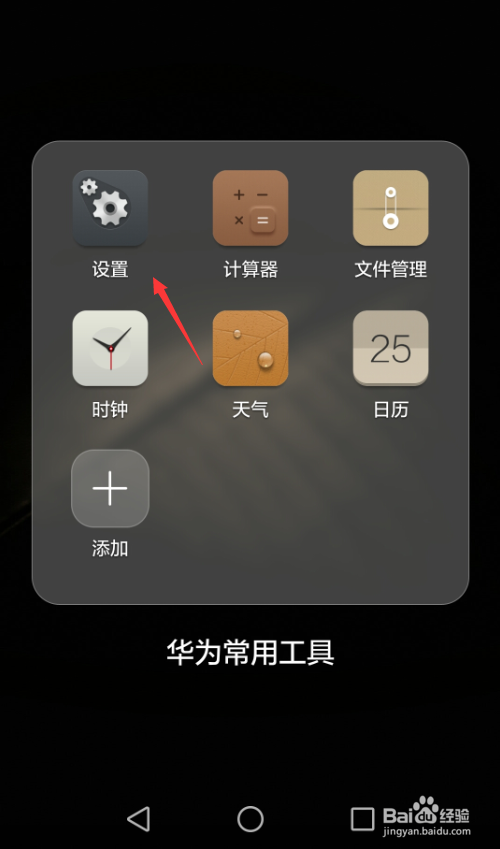
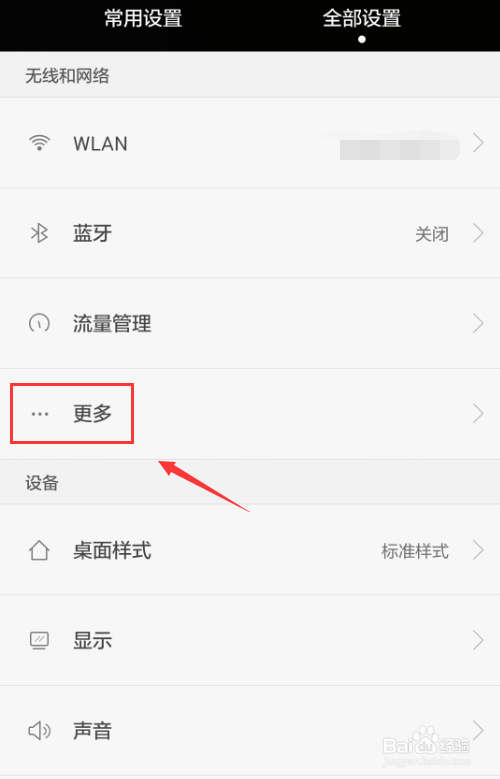
2、来到无线和网络的全部选项页面,点击“移动网络共享”。(如下图)
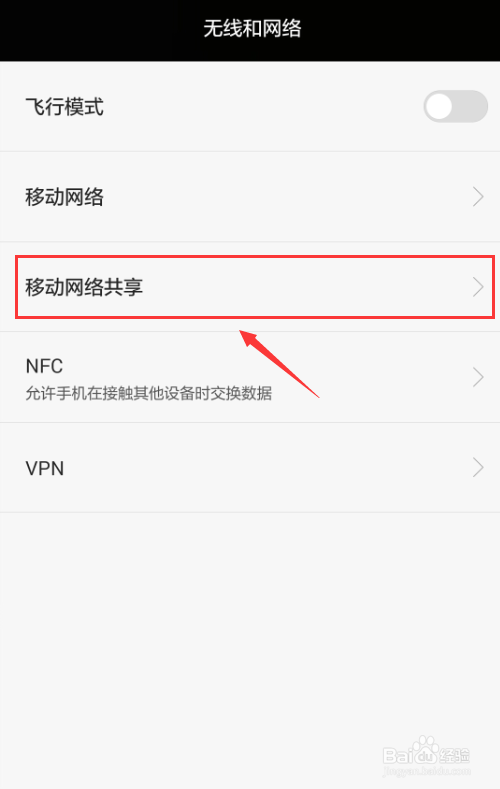
3、在移动网络共享设置窗口,首先点击“便携式wlan热点”右边的灰色按钮使它变蓝色进行开启,开启后再点击热点设置。(如下图)

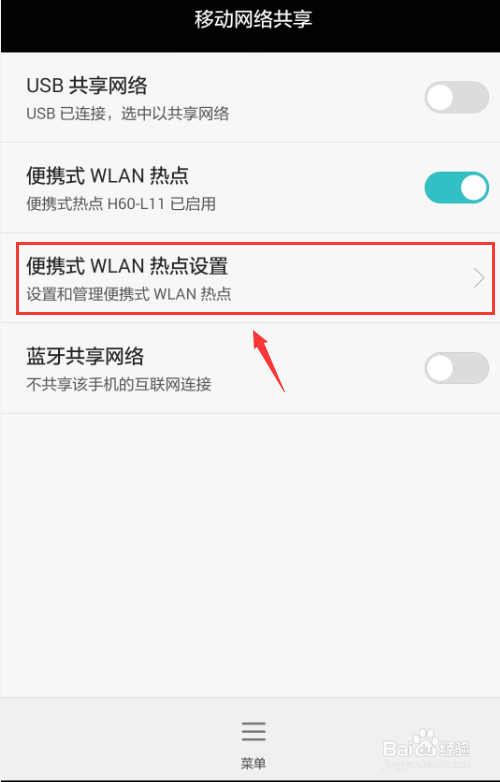
4、来到便携式wlan热点设置页面,再点击“配置wlan热点”。(如下图)

5、在配置wlan热点详情页,点击“安全性”,选择“WPA2 PSK”并进行密码设置。(如下图)
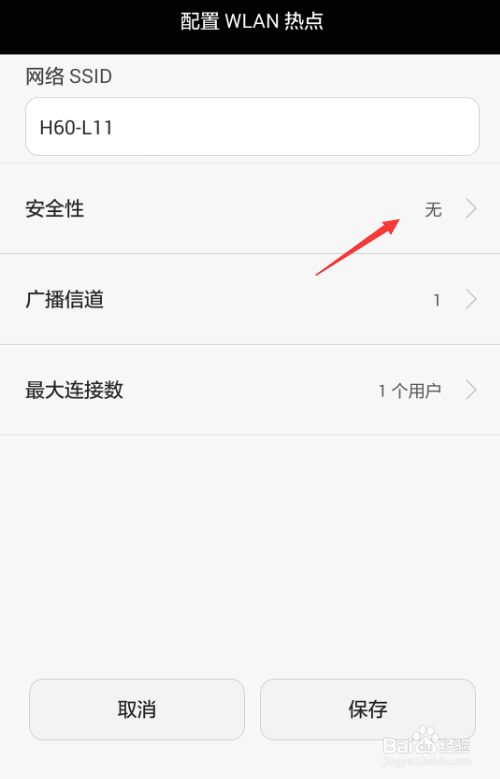

6、接着设置最大连接数,也就是说可以允许多少台手机同时连接这个手机wifi热点,可以根据实际情况进行设置。(如下图)
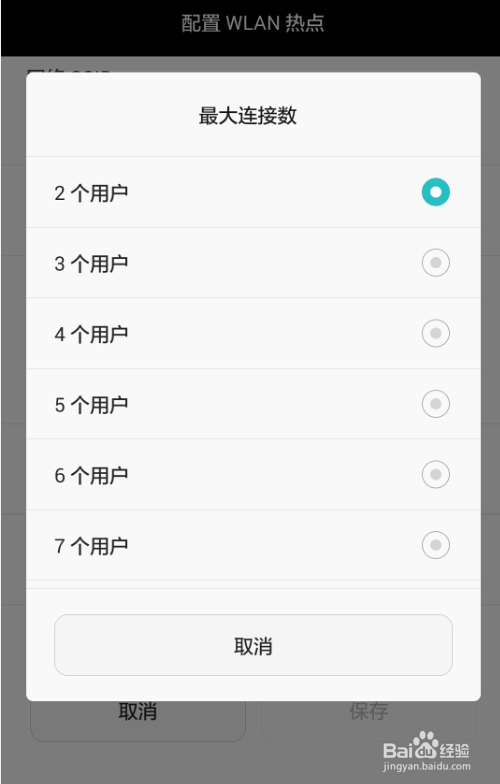
7、当设置完成之后,再点击右下角的“保存”按钮,就可以看到网络共享设置完毕热点已启用的提示。(如下图)

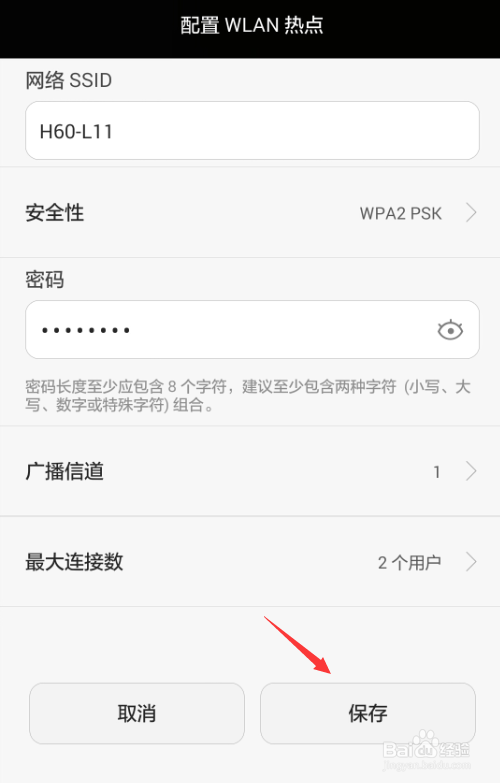
声明:本网站引用、摘录或转载内容仅供网站访问者交流或参考,不代表本站立场,如存在版权或非法内容,请联系站长删除,联系邮箱:site.kefu@qq.com。
阅读量:114
阅读量:53
阅读量:60
阅读量:76
阅读量:67